Microsoftin uuden FindTime-lisäosan käyttäminen Outlookiin
Microsoftin Garage Team julkaisi uuden lisäosan Microsoft Outlookin henkilötietopäällikölle, jonka avulla on helppo löytää aikaa kokoontua kollegoiden kanssa. Yhteinen toiminta koko organisaatiossa, kokouksen järjestäminen edellyttää usein Outlookin kalenterin kyntöä löytääksesi käytettävissä olevat ajat. FindTimen avulla se tekee suurimman osan työstäsi. Katsotaanpa asennusta ja asetusta.
Ennen asennusta:
- On oltava käynnissä Outlook 2013 tai uudempi
- Käytä Office 365 -tilin - ei edellytä osallistujaa.
- Sulje Outlook ennen asennusta
Asenna se osoitteeseen https://findtime.microsoft.com/.
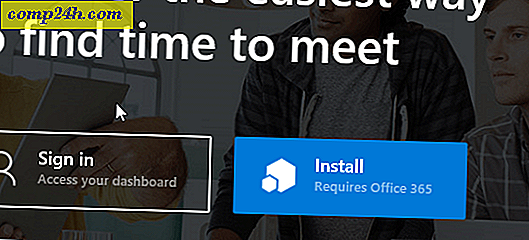
Kirjaudu sisään Office 365 -tililläsi ja odota, että lisäosa on asennettu.

Kun asennus on valmis, käynnistä Microsoft Outlook ja luo uusi viesti. Napsauta Office-apuohjelmia Ribbon-valikosta ja valitse sitten FindTime.

Jos et näe sitä, varmista, että olet kirjautunut Office 365 -tiliisi. Huomasin, ettei se näkynyt alun perin. Voit tarkistaa sen napsauttamalla Tiedosto> Toimistopäiväkirja> Vaihda tili ja kirjoita sitten käyttäjätiedot. Käynnistä Outlook uudelleen ja odota asetusten synkronointia ja yritä lisätä FindTimen lisäosaa.

Kun se tulee näkyviin, napsauta Linkitä nyt -painiketta ja kirjaudu Microsoft-tiliisi uudelleen kehotettaessa.

Odota, kun FindTime etsii sopivia aikoja. Valitse kokouksen kesto luetteloruudusta. Voit määrittää kokouksen saatavuuden tai ajan mukaan. Kun FindTime löytää sopivan ajan, valitse jokin käytettävissä olevista vaihtoehdoista ja napsauta sitten Seuraava.

Valitse sijainti, tässä tapauksessa olen valinnut Skype, mutta voit valita fyysisen sijainnin, jos haluat. Napsauta Lisää viestiä, kun olet valmis, odota, kun kutsusi luodaan.

Näet kutsun järjestäjän, keston, sijainnin ja vastaanottajan käytettävissä olevien vaihtoehtojen valinnan. Jos haluat tehdä muutoksia, napsauta FindTime-tehtäväruudussa Painikeasetukset-painiketta.

Minun on myönnettävä, että se on hieman hämmentynyt aluksi, mutta se helpottaa kokousten järjestämistä poistamalla tylsiä osaa aikataulusta ja järjestelyistä. Desktop Outlook -apuohjelman lisäksi voit käyttää myös Outlook Webiä.
">





